-
데이터 복구
- Android기기
- 데이터 복구 무료
- 데이터 복구 프로
- 데이터 복구 App
- PC 버전
- 손상된 동영상 복구
- 손상된 사진 복구
- 손상된 파일 복구
- 온라인 도구
- 온라인 동영상 복구
- 온리인 사진 복구
- 온리인 파일 복구
- 파티션 관리
- 백업 & 복원
- 멀티미디어
- 유틸리티
데이터 전송 파일 관리 아이폰 도구 기타 제품- 지원
EaseUS Todo PCTrans
모든 기능을 갖춘 PC 전송 소프트웨어는 원클릭으로 컴퓨터간에 응용 프로그램, 파일 및 계정을 이동.
- Windows PC를 위한 자동 프로그램 마이그레이션.
- 사용자 계정 및 설정 이동.
- Office, Adobe 및 기타 소프트웨어 전송 지원.

Epic Games에서 게임 키 찾기 및 사용 방법(전체 가이드)
개요:
Epic Games Launcher에서 게임을 활성화하기 위한 제품 키는 어디에서 찾을 수 있습니까? Epic Games에서 게임 키를 찾는 방법은 무엇입니까? 이 문장에서는 Epic 매니아를 위한 게임 키를 빠르게 얻을 수 있는 몇 가지 빠른 방법을 제공합니다.
Epic Games에서 게임 키를 찾는 방법은 무엇입니까? Epic Games Launcher 또는 온라인 스토어에서 게임 키를 사용하는 방법은 무엇입니까? 이 문장에서는 게임 키를 다시 받는 두 가지 방법과 키를 사용하는 두 가지 방법을 얻을 수 있습니다.
Epic Games 키란?
불법 복제 게임을 단속하기 위해 게임 퍼블리셔는 사용자가 활성화할 제품 키를 게시하는 경우가 많습니다. 다른 사람과 키를 공유할 수는 없습니다.
이미 키를 받은 사용자의 경우 "사용" 부분으로 이동합니다.
게임 키를 복구하지 못한 분들은 "키 찾기" 부분을 읽어주세요.
EaseUS Todo PCTrans를 통해 CD 키를 찾는 방법
대부분의 게임은 플레이할 때 제품 키를 요구합니다. 일련 번호를 찾는 두 가지 방법: 첫째, 온라인 상점에서 게임을 구입한 경우 주문 이메일이나 온라인 서비스에서 게임의 제품 키를 쉽게 찾을 수 있습니다. 둘째, CD에서 게임을 설치하는 경우 키 번호가 패키지에 유지됩니다.
EaseUS Todo PCTrans는 한 번의 클릭으로 제품 프로그램 키를 추출하는 기능이 있습니다. 이 프로그램을 다운로드한 후 명확한 인터페이스를 통해 "제품 키" 섹션을 쉽게 찾을 수 있습니다. 스캔 버튼을 클릭하면 모든 프로그램 키가 다음 창에 나열되고 복사 버튼을 클릭하여 안전한 위치에 붙여넣습니다.
무료 다운로드 게임 제품 키 추출기:
튜토리얼 - 잃어버린 게임 키를 찾는 방법:
1단계. PC에서 EaseUS Key Finder를 실행하고 실행하고 왼쪽 패널에서 "응용 프로그램"를 선택합니다.

2단계. 그럼 Windows, Adobe 및 Office의 제품 키를 볼 수 있습니다. 키를 선택한 위치에 저장하거나 직접 사용하려면 "복사"를 선택하십시오.

EaseUS Todo PCTrans에서 필요한 것을 찾을 수 없는 경우 레지스트리 편집기를 사용할 수 있는 또 다른 방법이 있습니다.
1단계. Windows + R 단축키를 눌러 실행 상자를 엽니다. Regedit를 입력하고 확인을 클릭합니다.
2단계. 경로를 따라 주요 정보를 찾습니다.
HKEY_LOCAL_MACHINE\Software\Wow6432Node
그런 다음 게임 퍼블리셔의 이름을 찾아 게임을 확장하고 시리얼 키를 찾습니다.
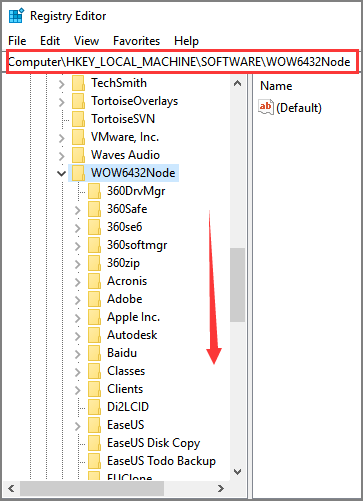
Epic Games에서 게임 키를 사용하는 방법
Epic에서 게임 키를 찾거나 사용하려면 계정에 로그인하고 Epic Games Launcher를 다운로드해야 합니다. 활성화 프로세스를 쉽게 수행하십시오.
방법1 - Epic Game Launcher에서 제품 키 사용
1단계. Epic Games 페이지로 이동하여 Epic 계정에 로그인하는 방법을 선택합니다. Epic Games Launcher를 다운로드합니다.
2단계. Epic Games Launcher를 엽니다. Epic Games즈 계정에 로그인합니다.
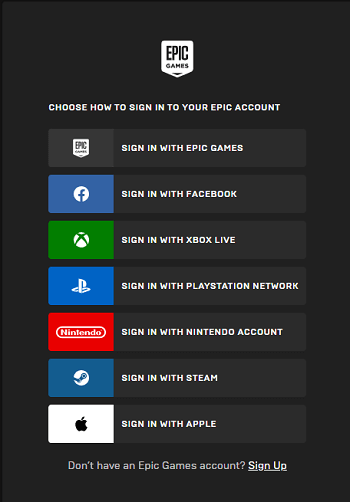
3단계. 사용자 이름은 왼쪽 하단에서 확인할 수 있습니다. 찾아서 클릭하십시오.
4단계. 그런 다음 코드 사용을 클릭합니다.
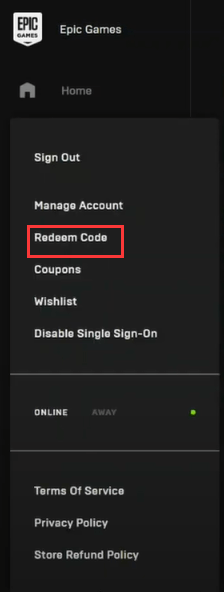
5단계. 코드 부분을 입력하고 보관했던 코드를 입력합니다. 그런 다음 사용을 선택합니다.
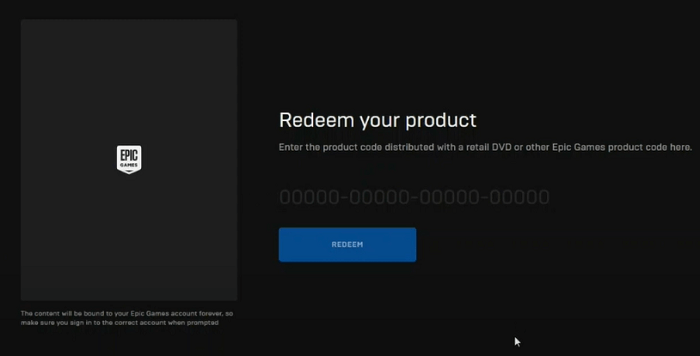
코드가 사용되었다는 메시지를 받은 후 게임 라이브러리에서 게임을 확인할 수 있습니다.
방법2 - Epic Games Store를 통해 게임 코드 사용
1단계. 브라우저(https://www.epicgames.com/store)에서 링크를 검색합니다.
2단계. Epic Games 계정에 로그인합니다.
3단계. 오른쪽 상단에서 사용자 이름을 찾아 코드 사용을 클릭합니다.
4단계. 코드를 입력하고 사용을 클릭합니다.
추가 정보: Epic Game Store에서 Ubisoft Games를 활성화하는 방법
Epic Games에서 Ubisoft 게임 다운로드를 위한 키를 묻는 경우 파괴를 따라 Ubisoft 게임을 실행하십시오.
1단계. 시스템 트레이에서 Epic Games Launcher와 Ubisoft Connect 아이콘을 종료합니다.
2단계. 그리고 Epic Games Launcher를 다시 실행합니다. 이제 Ubisoft 게임을 실행할 수 있습니다.
추가 팁: Epic Games를 다른 PC/드라이브로 전송/이동하는 방법
전송 문제는 프로그램을 다른 컴퓨터나 드라이브에 재설치할 때 발생합니다. 게임을 설치하기 위해 C 드라이브에 더 많은 공간을 확보하려면 게임 위치를 변경해야 할 수 있습니다. 그리고 새 기기를 구입하는 경우 모든 프로그램을 한 PC에서 다른 PC로 전송하려면 PC 전송 프로그램이 필요합니다.
EaseUS Todo PCTrans가 무엇을 할 수 있는지 확인하십시오:
- 프로그램, 파일, 설정을 다른 컴퓨터로 전송 - "PC에서 PC로" 모드
- 설치된 모든 프로그램을 다른 드라이브로 - "앱 마이그레이션" 모드
요약하자면
Epic Games에서 키를 찾는 방법에 대해 언급했지만 일련 번호를 다시 가져오는 유용한 기능을 제공하는 타사 프로그램을 권장합니다. 무료 다운로드는 크기가 작기 때문에 빠릅니다.
코드를 사용하는 방법을 보면 두 가지 온라인 옵션을 하나씩 확인할 수 있습니다. 코드가 올바르지 않으면 돌아가서 코드 번호를 다시 확인하십시오. 이 모든 방법이 게임을 빠르게 플레이하는데 도움이 되기를 바랍니다.
- 관련 정보
- EaseUS 알아보기
- 리셀러
- 제휴 문의
- 고객센터
- 계정 찾기


